Utilisez-vous souvent un iPad comme caméra principale pour enregistrer un merveilleux moment ou un moment clé qui mérite d'être préservé ? Supprimer accidentellement une vidéo de votre iPad/iPad 3/iPad 4/iPad mini/iPad Air/iPad Pro pourrait être une question que vous rencontrerez. Si malheureusement vous rencontrez ce problème, que devez-vous faire pour récupérer les vidéos supprimées à partir d'iPad ?

FoneLab Récupération de Données iPhone vous offre trois façons pour vous aider à récupérer les vidéos supprimées. L'une consiste à restaurer les vidéos de l'iPad lui-même. Les autres consistent à récupérer à partir du fichier de sauvegarde iTunes/iCloud, à condition que vous ayez une sauvegarde que vous aviez faite quand la vidéo existait encore.
FoneLab Récupération de Données iPhone
- Récupérer les vidéos supprimées à partir d'iPad/iPhone
- Supporter de récupérer d'autres types de données comme contacts, photos, SMS, notes, etc.
- Récupérer facilement les données depuis la sauvegarde iTunes/iCloud
Méthode 1. Récupérer directement les vidéos supprimées à partir d'iPad
Si vous avez un iPad 1 sans avoir une sauvegarde iTunes/iCloud, vous pouvez utiliser le logiciel de récupération de vidéo iPad d'Aiseesoft pour scanner directement votre iPad et récupérer les vidéos supprimées, ce qui ne nuira pas à votre iPad du tout.
Étape 1 Télécharger le logiciel de récupération vidéo
Cliquez sur le bouton ci-dessus afin de télécharger ce logiciel de récupération vidéo sur votre ordinateur. Lancez cette application après l'installation. sélectionner le module récupérer de données iPhone.
 Lancer FoneLab
Lancer FoneLab
Étape 2 Scanner l'appareil iPad
Il y a trois modes de récupération disponibles : Récupérer à partir de l'appareil iOS et Récupérer à partir de la Sauvegarde iTunes et Récupérer à partir de la Sauvegarde iCloud. Il suffit de sélectionner le premier et cliquer sur le bouton « Démarrer le Balayage ».
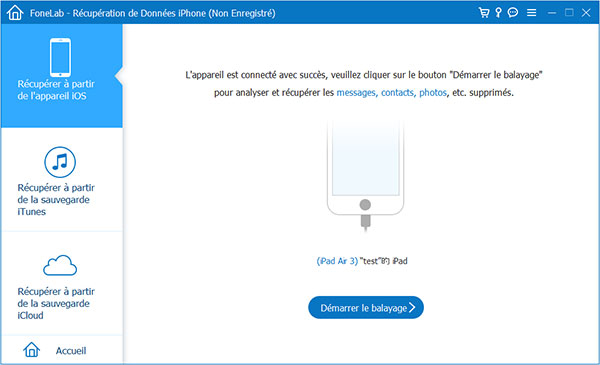 Connecter iPad à l'ordinateur
Connecter iPad à l'ordinateur
Étape 3 Récupérer les vidéos supprimées iPad
Quand le scan est terminé, vous devriez voir l'interface comme ci-dessous. Choisissez Pellicule sur le côté gauche et toutes les photos et vidéos seront listées sur le volet droit. Trouvez et cochez la vidéo supprimée que vous voulez récupérer. Cliquez sur le bouton "Récupérer" dans le coin inférieur droit pour commencer la récupération de la vidéo.
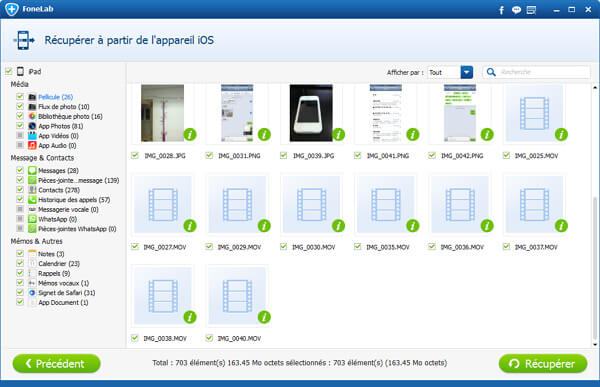 Récupérer les vidéos supprimées à partir d'iPad
Récupérer les vidéos supprimées à partir d'iPad
Méthode 2. Récupérer les vidéos supprimées depuis la sauvegarde iTunes
En fait, vous ne perdrez jamais vos fichiers tant que vous avez synchronisé avec iTunes. Vous pouvez restaurer les vidéos supprimées à partir de la dernière sauvegarde iTunes (non remplacée). Cet outil de récupération de vidéo iPad vous permet d'extraire la sauvegarde iTunes sur votre ordinateur pour en dégager la vidéo. Vous pouvez simplement exporter la vidéo supprimée à partir du fichier de sauvegarde sans avoir à restaurer la sauvegarde avec iTunes, ce qui peut effacer vos fichiers vidéo existants.
Étape 1 Choisir à récupérer les vidéos supprimées iPad depuis iTunes
Choisissez le mode « Récupérer à partir de la sauvegarde d'iTunes ». cliquez sur la sauvegarde iTunes contenant les vidéos supprimées, et cliquez sur « Démarrer » pour commencer à scanner votre iPad.
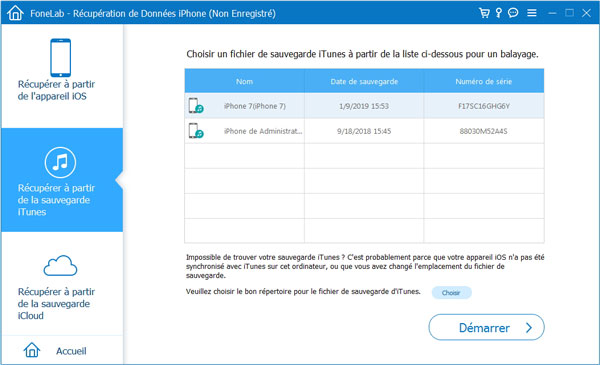 Listes de sauvegarde iTunes
Listes de sauvegarde iTunes
Étape 2 Récupérer les vidéos supprimées iPad depuis la sauvegarde iTunes
Vous pouvez voir toutes les données de la sauvegarde iTunes dans ce logiciel. Cochez la vidéo que vous voulez récupérer et cliquez sur le bouton « Récupérer ». Quand c'est terminé, cliquez sur le bouton « Ouvrir » pour trouver le fichier vidéo exporté.
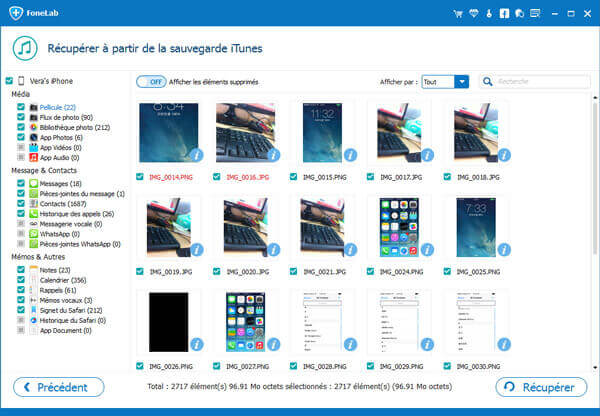 Récupérer les vidéos iPad depuis iTunes
Récupérer les vidéos iPad depuis iTunes
Méthode 3. Récupérer les vidéos supprimées de la sauvegarde iCloud
En outre de la récupération depuis la sauvegarde iTunes, vous pouvez aussi récupérer des vidéo supprimées iPad à partir de la sauvegarde iCloud. Mais tout d'abord, Il faut que vous ayez fait la sauvegarde iCloud avant de supprimer ces vidéos iPad.
Étape 1 Télécharger le fichier de sauvegarde iCloud
Choisissez le troisième mode de récupération - Récupérer à partir de la sauvegarde iCloud. Ensuite, vous pouvez accéder au compte iCloud par le programme.
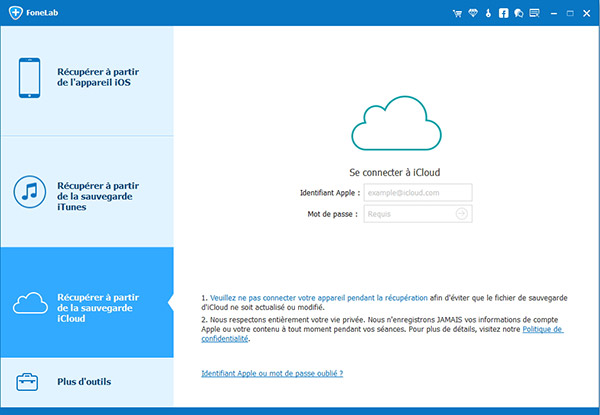 Se connecter au compte iCloud
Se connecter au compte iCloud
Étape 2 Récupérer les vidéos supprimées iPad depuis iCloud
Il est en mesure de télécharger le fichier de sauvegarde iCloud et vous permet de visionner ces vidéos de l'iCloud. Sélectionnez les vidéos dont vous avez besoin et cliquez sur « Récupérer ».
Conclusion
Dans cet article, on vous a présenté les moyens de récupérer les vidéos supprimées à partir d'iPad/iTunes/iCloud. Si vous voulez savoir récupérer des photos iPad, veuillez cliquer sur la meilleure façon de récupérer les photos supprimées iPad.
Que pensez-vous de cet article ?
Note : 4,7 / 5 (basé sur 77 votes)
 Rejoignez la discussion et partagez votre voix ici
Rejoignez la discussion et partagez votre voix ici





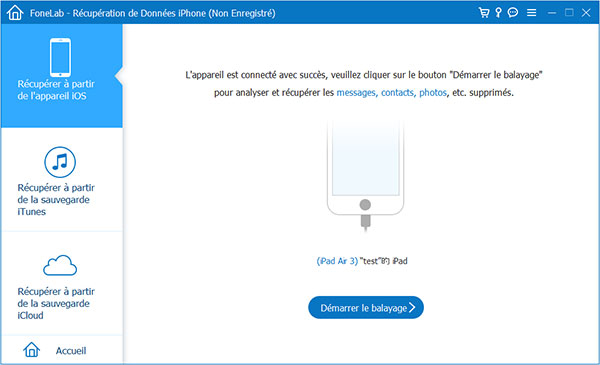
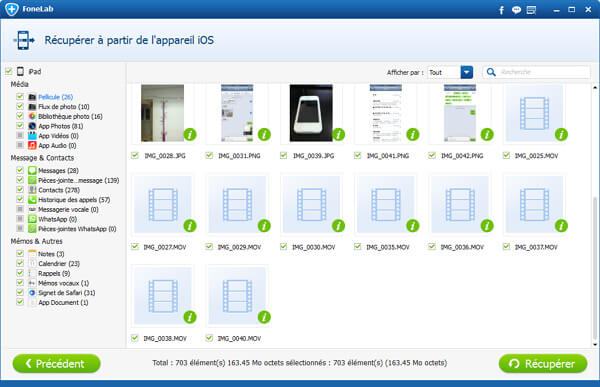
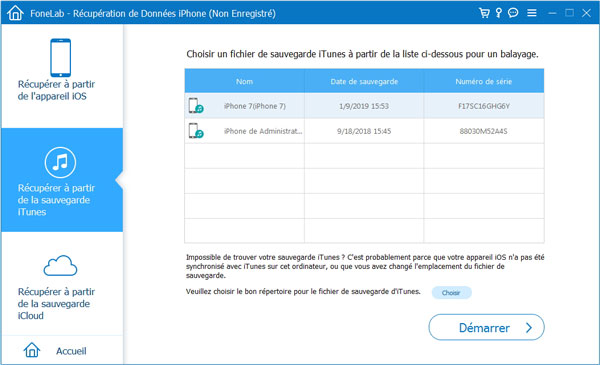
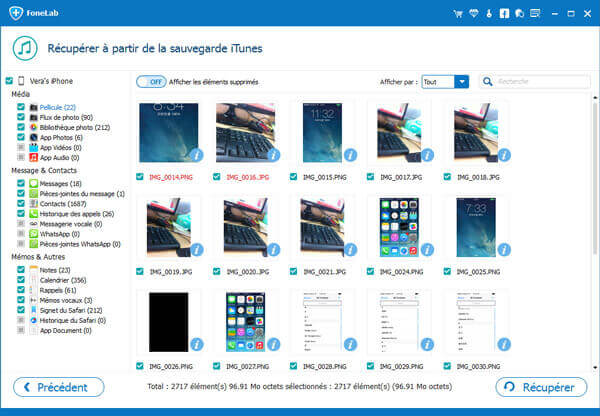
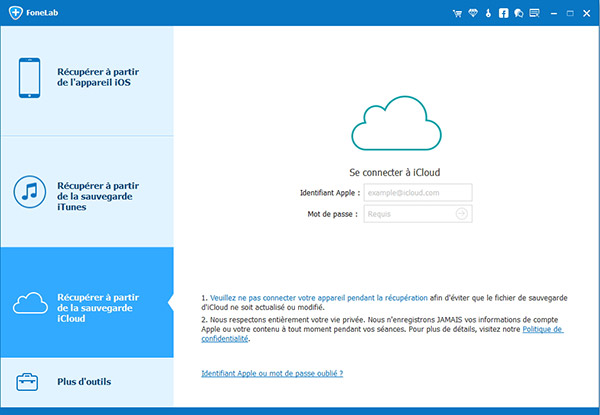
 Récupérer l'historique du Safari iPad
Récupérer l'historique du Safari iPad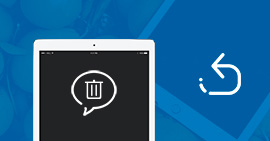 Récupérer les iMessages supprimés iPad
Récupérer les iMessages supprimés iPad Restaurer le fichier supprimé iPad
Restaurer le fichier supprimé iPad
